Comment masquer d'autres réseaux WiFi lors de la connexion avec votre ordinateur
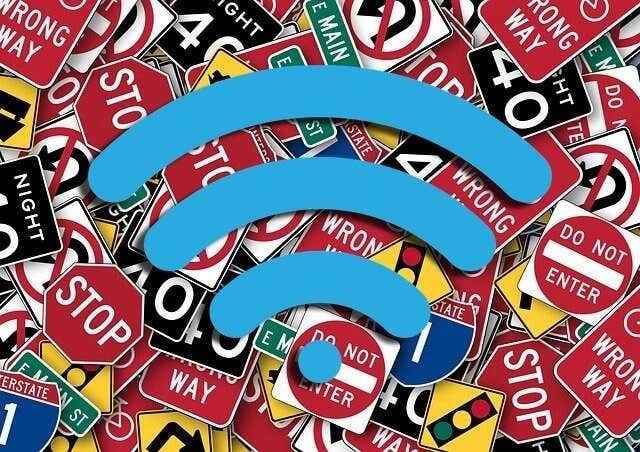
- 4476
- 514
- Lucas Bernard
S'il y a plusieurs réseaux WiFi dans votre région, vous les verrez tous lorsque vous essayez de vous connecter à la vôtre. Une liste de réseaux inutiles, en particulier ceux qui sont sécurisés et que vous ne vous connecteras jamais de toute façon, vous deviendrez rapidement encombré et ennuyeux à voir.
Heureusement, vous pouvez masquer d'autres réseaux WiFi afin que vous ne les voyiez pas sur votre ordinateur. Après avoir caché ces autres réseaux sans fil, vous aurez un accès clair à celui (ou quelques) que vous vouloir voir.
Table des matières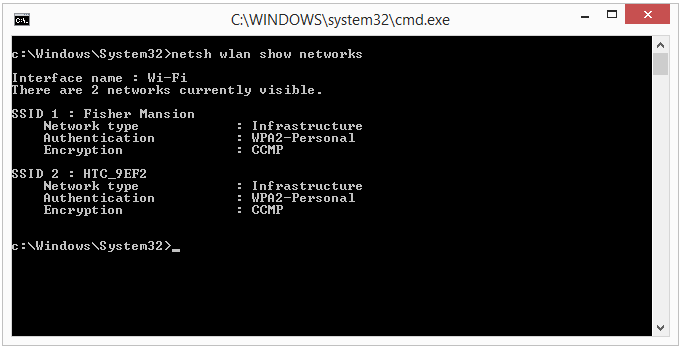
Comme vous pouvez le voir, tous les réseaux sans fil auquel votre ordinateur pourrait se connecter en ce moment est répertorié.
- Identifiez le réseau WiFi que vous souhaitez cacher et notez son SSID. Celui que nous allons masquer s'appelle Htc_9ef2.
Note: Windows est parfois mauvais pour identifier tous les réseaux à proximité. Si vous recherchez le SSID d'un réseau que vous avez vu auparavant mais que vous ne voyez pas pour le moment (peut-être en raison d'une faible force du signal), utilisez un scanner WiFi comme WiFiinFoView pour compiler une liste plus complète.
- Ouvrez le bloc-notes ou un autre champ de texte, collez la commande suivante et remplacez notre SSID par celui que vous voulez cacher (assurez-vous de garder les citations autour de lui):
netsh wlan ajouter la permission du filtre = Block SSID = "HTC_9EF2" NetworkType = Infrastructure
- Retour à l'invite de commande et entrez cette commande. Vous pouvez le faire en cliquant avec le bouton droit sur l'espace noir et en choisissant Pâte.
La réponse doit être Le filtre est ajouté sur le système avec succès.
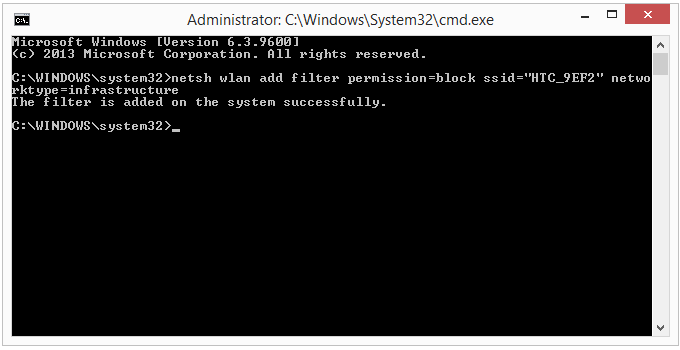
- C'est ça! Ce réseau wifi spécifique sera caché. Comme vous pouvez le voir, si nous répétons la commande qui montre les réseaux, il n'est plus là.
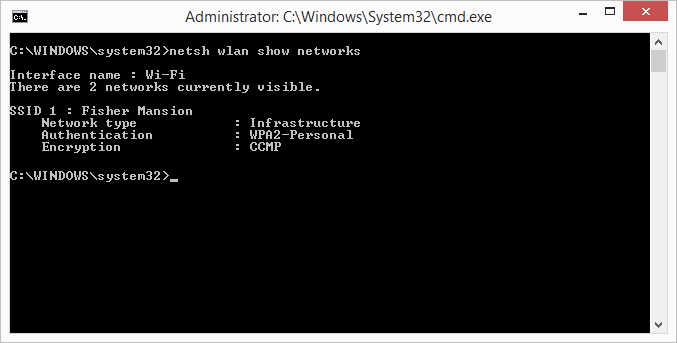
- Vous pouvez répéter ces étapes pour chaque réseau que vous souhaitez cacher.
S'il y en a plusieurs que vous voulez cacher, vous pouvez exécuter une commande différente pour ajouter plusieurs réseaux au filtre de blocs à la fois.
C'est définitivement un gain de temps, mais sachez que si vous continuez avec ces étapes, vous aurez annulé la commande si jamais vous voulez revoir d'autres réseaux, comme si vous déplacez votre ordinateur portable vers un autre endroit ou changez le SSID à votre réseau.
- Ajouter le réseau que vous souhaitez voir / permettre (remplacer NOM DE RÉSEAU avec le SSID):
netsh wlan Ajouter une autorisation de filtre = Autoriser SSID = "Networkname" NetworkType = Infrastructure
- Bloc tous les autres réseaux:
netsh wlan Ajouter une autorisation de filtre = Denyall NetworkType = infrastructure
Comment défaire les commandes et revoir les réseaux
Ce sont les commandes RETSH pertinentes pour décrocher les réseaux:
- Pour identifier les SSIDS bloqués si vous avez oublié:
Filtres de show netsh wlan
- Pour débloquer un réseau wifi spécifique:
netsh wlan supprimer le filtre Permission = Block SSID = "NetworkName" NetworkType = Infrastructure
- Pour supprimer le bloc sur tous les autres réseaux WiFi:
Autorisation du filtre de Sansh Wlan Delete = Denyall NetworkType = Infrastructure
Qu'en est-il de cacher votre propre wifi?
Si vous essayez de cacher votre propre réseau à vos voisins, bloquer vous-même le SSID de votre routeur n'est pas la réponse. Cependant, la désactivation de la diffusion SSID sur votre routeur et la sécurisation avec un mot de passe solide sont. Ce ne sont que deux des meilleures façons de sécuriser votre wifi et d'empêcher les personnes indésirables de continuer.
À moins que vos renifleurs WiFi à côté ne connaissent en fait que la technologie et la sécurité et peuvent usurper leur adresse MAC, vous pouvez également activer le filtrage de l'adresse MAC pour sécuriser davantage votre réseau.
- « Choses à considérer avant de créer votre propre wiki
- Comment trouver, télécharger et installer des icônes personnalisées dans Linux »

